win7怎么设置麦克风?
更新:2018-07-12
在Win7系统中,如果插入麦克风设备,一般都要进行一些设置才可以正常使用,下面请看操作步骤。
工具/材料
麦克风设备操作方法
-
01 首先,在Win7系统中,如果安装的是Realtek音频设备的话,那么要先进入控制面板-Realtek高清晰音频管理器菜单项。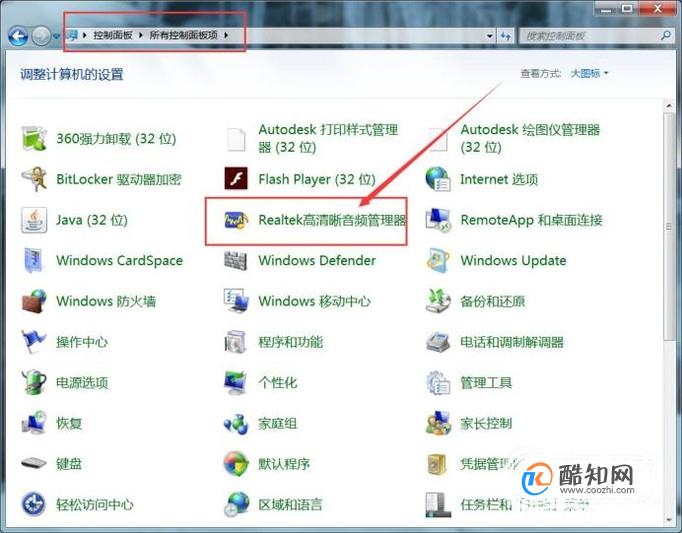
-
02 接下来,点击该菜单选项进入设置页面,在设置页面中,点击右上角的“设备高级设置”选项。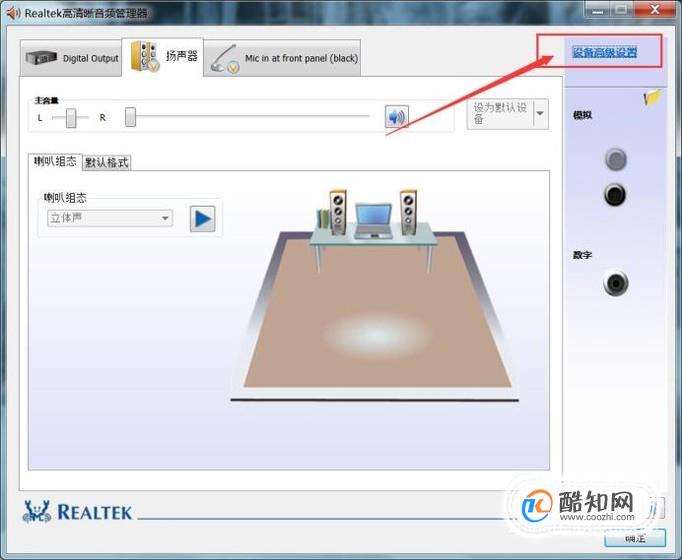
-
03 点击打开设备高级设置选项,然后选择“将所有输入插孔分离为单独的输入设备”选项,并点击确定按钮保存相关设置。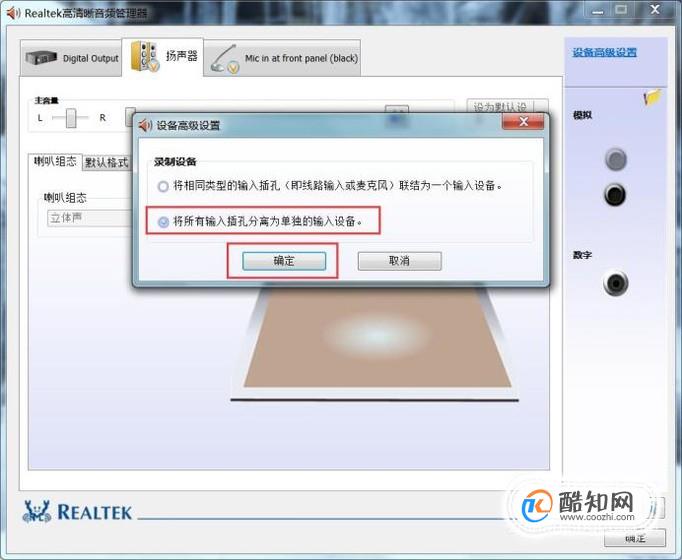
-
04 接下来,将麦克风设备插入电脑主机面板中的红色Mic输入插孔,然后右键点击桌面任务栏中的声音托盘图标。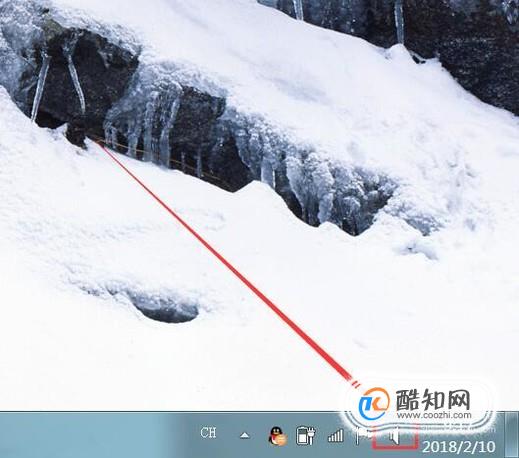
-
05 在打开的右键菜单项目中,点击选择“录音设备”选项,即可打开录音设备设置页面。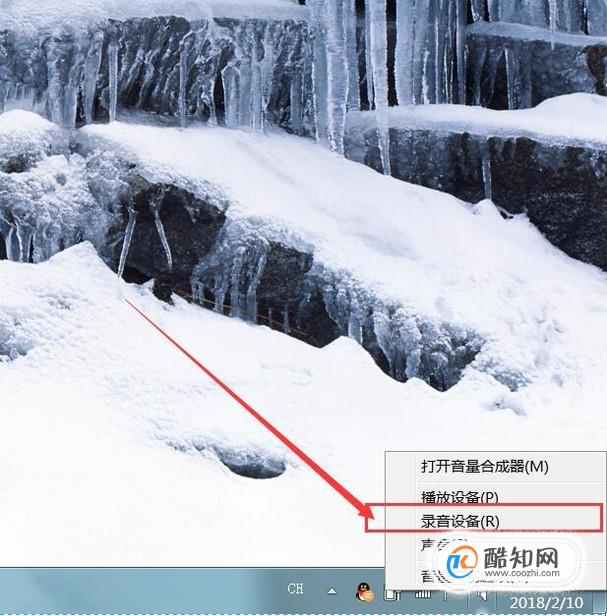
-
06 在录音设备页面中,可以看到当前插入的麦克风设备,点击右下角的“属性”菜单选项,即可进入设置页面。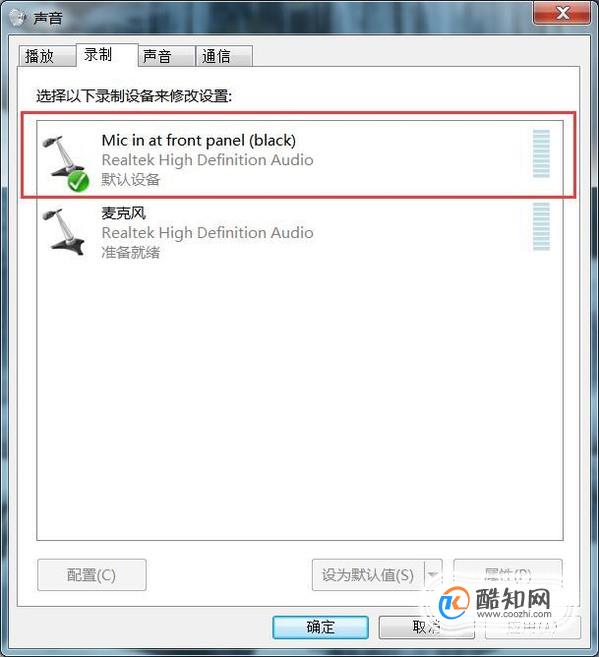
-
07 在麦克风设置选项中,在常规菜单项目中一般是不需要设置的,所以这里我们将其跳过即可。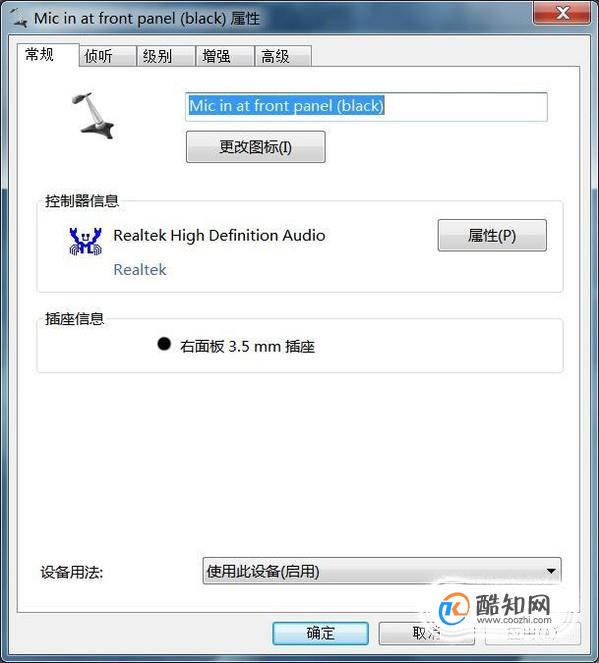
-
08 然后我们切换至“侦听”菜单选项,如果你需要在使用麦克风设备时要从扬声器中听到自己的声音,那么就要点击勾选“侦听此设备”选项,否则也不需要设置。
-
09 在“级别”设置选项中,我们可以调节麦克风的音量大小,拖动滑块选择自己想要设置的级别即可。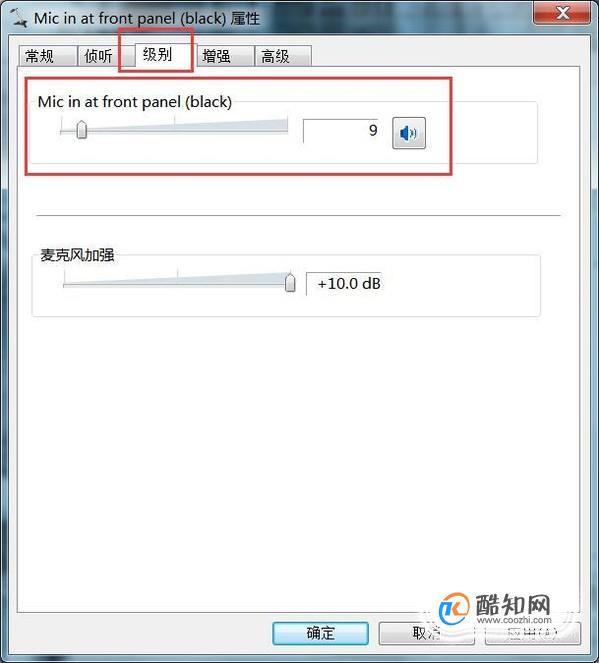
-
10 在“增强”设置选项中,如果你不想要一些声音效果的话,需要点击勾选禁用所有的声音效果,否则也是不需要设置的。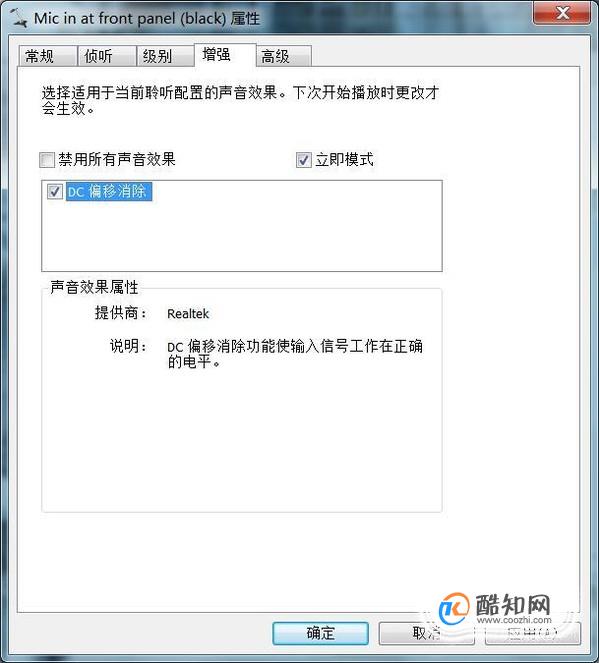
-
11 在“高级”设置选项中,一般是用来设置采样频率的,此处的设置一般是针对专业人士使用来开发的,一般我们保持默认设置即可。
在所有的设置完毕之后,切记一定要点击“确定”按钮保存相关设置。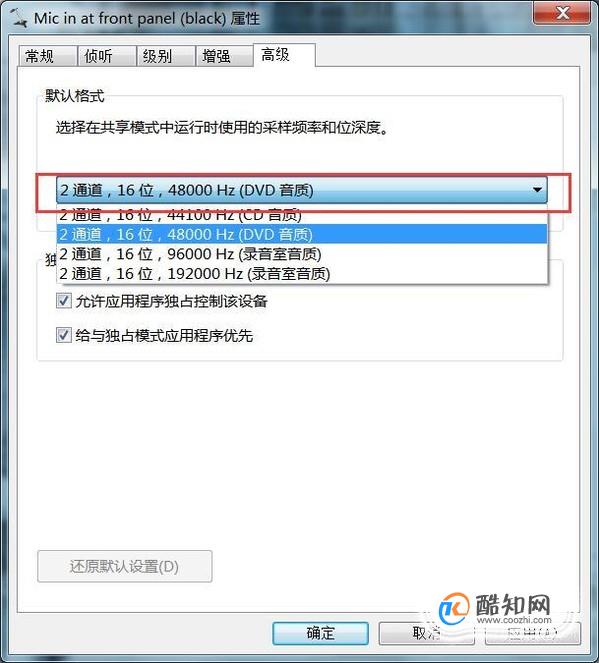

excle表格如何自动添加序号
电脑
2018-11-02
Excel统计文字个数的函数公式
电脑
2018-11-02
internet保护模式禁用怎么开启
电脑
2018-11-02
excel电子表格日期超期怎么自动变色
电脑
2018-11-02
联想拯救者怎么关闭软件自动更新
电脑
2018-11-02
教大家win10怎么使用激活工具轻松激活系统
电脑
2018-11-02
Win10系统没有声音如何修复?
电脑
2018-11-02
怎么检测电脑屏幕的质量好坏
电脑
2018-11-02
用photoshop制作公章
电脑
2018-11-02
PS如何用画笔工具绘图
电脑
2018-11-02



